
Ang kalig-on sa operating system mao, tingali, ang nag-unang kondisyon alang sa komportable nga pakigsulti sa kompyuter. Sa mga bintana, kanunay adunay lainlaing mga problema nga makabalda sa workflow o kalingawan. Sa kini nga artikulo, pag-analisar namon ang mga kapilian sa solusyon sa pag-undang sa PC nga nagdagan nga modaog 7 pinaagi sa menu sa pagsugod.
Ang PC dili motalikod gikan sa Start Menu sa Windows 7
Ang sistema mahimong molihok sa susamang paagi sa lainlaing mga hinungdan. Kasagaran, kini sa gawas nga mga hinungdan - konektado nga bag-ong kagamitan o na-install nga mga programa ug drayber. Gawas pa, mahimo nga kini ang sayup nga mga setting sa BIOS o sa ilang kapakyasan. Ayaw usab kalimti ang posible nga pag-atake sa virus. Sunod, tapuson naton ang matag detalye sa matag usa sa mga hinungdan ug pagsulay sa pagwagtang sa kanila.Hinungdan 1: Sayup nga buhat sa software
Karon bahin sa software, gipasabut namon ang duha nga mga serbisyo sa sistema ug mga drayber ug uban pa nga na-install sa PC software. Ang mga kapakyasan ug pagkadaut mahimong mahitabo sa mga program sa ikatulo nga partido nga gi-install sa tiggamit ug sa mga sangkap nga "lumad nga" lakip ang mga nakuha awtomatiko pinaagi sa Windows Update. Aron mahibal-an ang problema nga software sa Windows, adunay usa ka epektibo nga himan - "monitor sa kalig-on sa sistema".
- Ablihi ang Start Menu ug adto sa control panel.
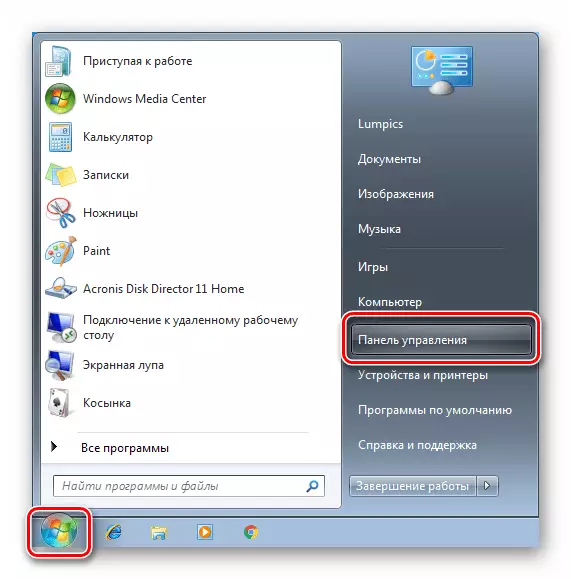
- I-on ang pasundayag sa mga kategorya ug pag-adto sa Seksyon ug Seksyon sa Seguridad.

- Sunod, moadto kami sa "Suporta Center".
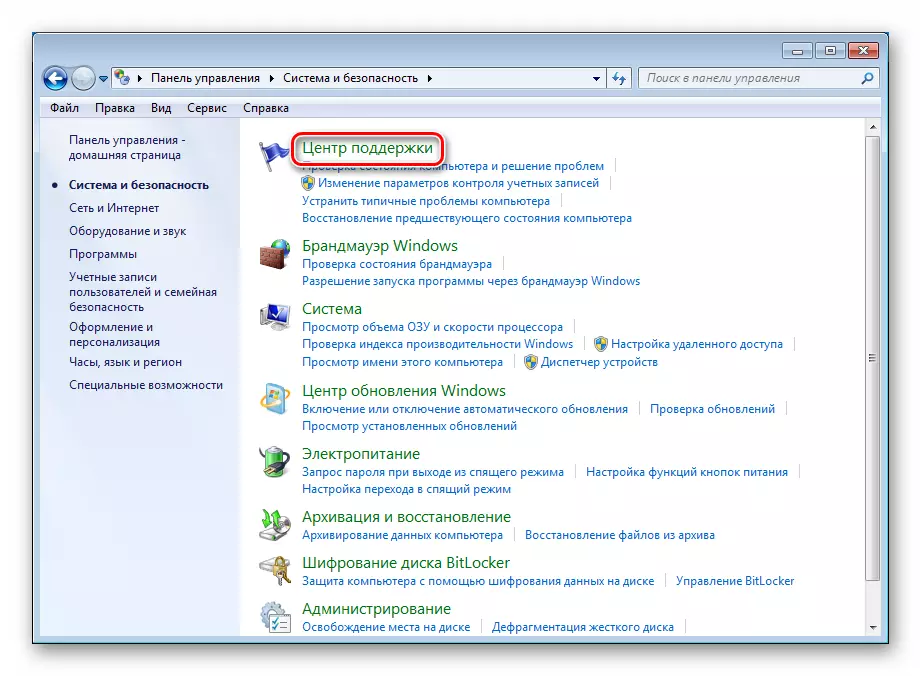
- Gipadayag namon ang seksyon nga "Serbisyo
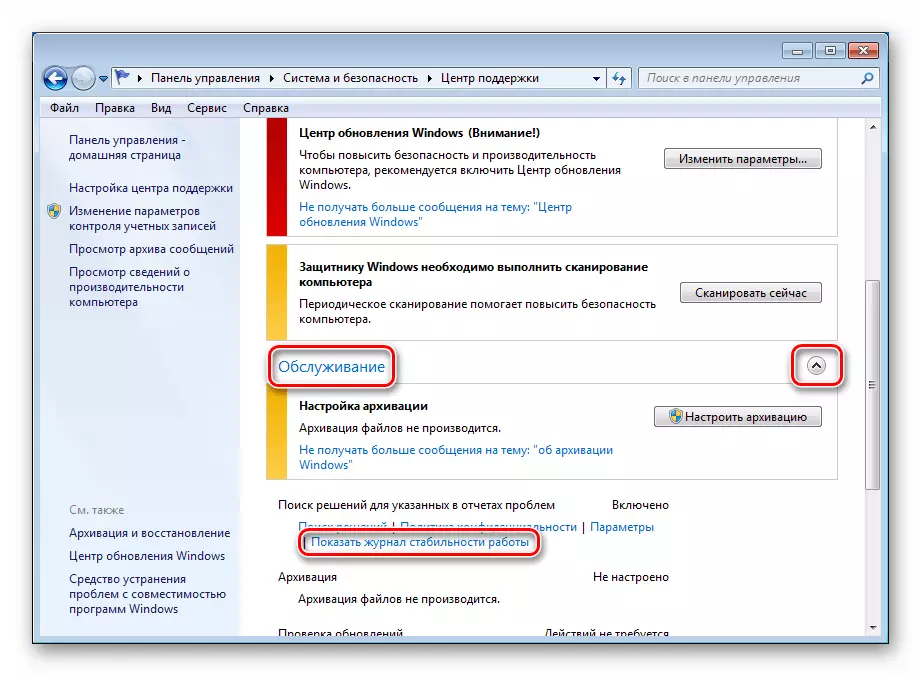
Isip bahin sa kini nga artikulo, lisud ang pag-simulate sa usa ka piho nga kahimtang, mao nga pag-analisar namon ang kinatibuk-ang mga baruganan sa pagtrabaho sa "monitor". Interesado kami sa mga panghitabo nga giila sa usa ka pula nga icon ("kritikal"). Kung gipili nimo ang adlaw diin ang usa ka sayup nahitabo, ang usa ka kompleto nga lista sa mga panghitabo makita sa ilawom sa interface. Duol sa matag usa kanila adunay usa ka link nga "Ipakita ang mga detalye sa teknikal".
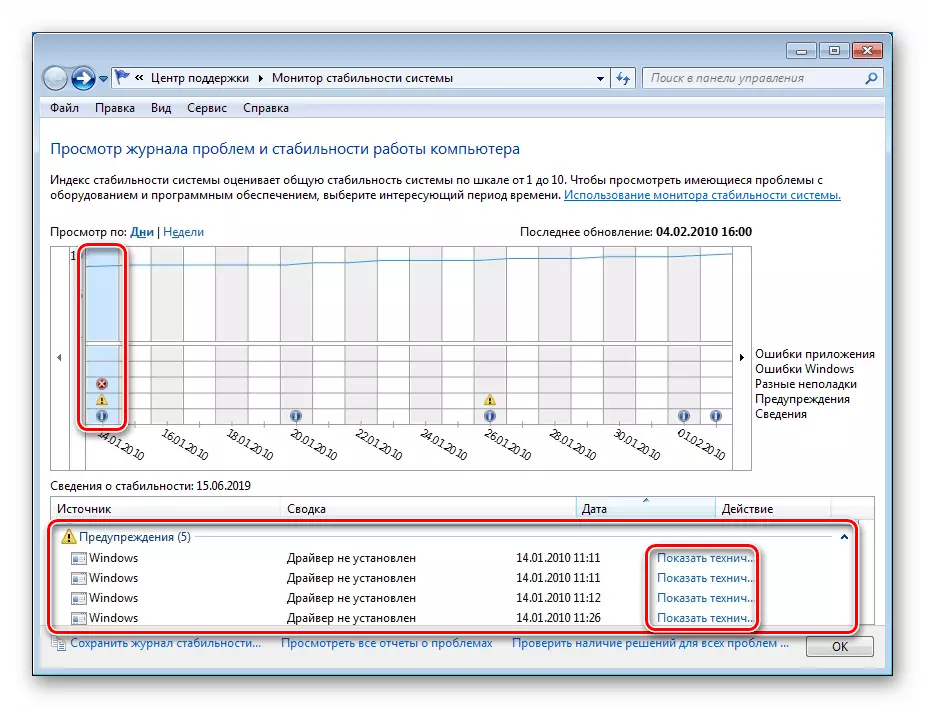
Pinaagi sa pag-klik sa link, makuha naton ang kasayuran bahin sa kung unsang aplikasyon ang nahimong hinungdan sa kapakyasan. Kini mahimo nga dili lamang usa ka programa sa ikatulo nga partido, apan usab usa ka serbisyo sa sistema o drayber.

Ang dugang nga mga aksyon nagdepende sa unsang resulta gipagawas sa "Monitor". Kung nakig-atubang kita sa usa ka programa sa ikatulo nga partido, kinahanglan kini nga tangtangon o i-install. Kung kini usa ka drayber sa ikatulo nga partido o serbisyo, pananglitan, gikan sa usa ka video card o uban pang kagamitan, kinahanglan nimo nga molihok usab (i-off ang serbisyo). Sa panghitabo nga ang mga sangkap sa Windows (serbisyo ug drayber) napakyas, ang tanan labi ka lisud dinhi. Lang sa pagtangtang o pag-disable kanila. Sa ingon nga kahimtang, ang pagpahiuli sa tibuuk nga sistema o mga file sa sistema makatabang.
Magbasa pa:
I-disable ang dili kinahanglan nga mga serbisyo sa Windows 7
Pag-instalar ug pagtangtang sa mga programa sa Windows 7
Giunsa Pag-uli ang Windows 7
Ibalik ang mga file sa sistema sa Windows 7
Limpyo nga load
Ang isa pa ka paagi sa pag-ila sa mga programa sa problema mao ang gitawag nga "limpyo nga pagkarga" nga sistema. Ang gipasabut niini mao ang pagtangtang sa tanan nga mga aplikasyon sa ikatulo nga partido gikan sa Autoload, pagkahuman, lakip na sila sa baylo, pag-monitor sa dagway sa usa ka problema. Ang hinungdan sa problema mao ang aplikasyon, pagkahuman sa pagkalainlain nga kini motungha. Dugang nga pagtangtang o pag-install.
- Aron matuman kini nga pamaagi, kinahanglan naton nga makaadto sa seksyon nga "System Configuras". Mahimo nimo kini pinaagi sa menu nga "run".
msconfig

- Sa kasamtangan nga console, adto sa tab nga "Services" ug ibutang ang checkbox nga gitino sa screenshot.

- Karon i-off ang tanan nga mga sangkap pinaagi sa pag-klik sa angay nga butones, ug pag-apply sa mga pagbag-o. Paghimo usa ka pag-reboot.
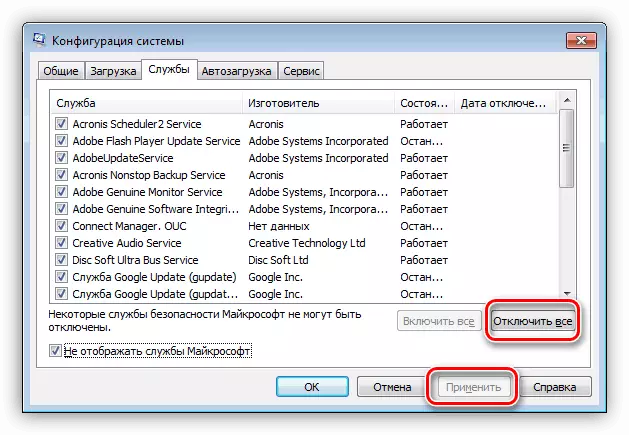
- Ang dugang nga algorithm mao ang: Kung ang problema mapreserbar, kini nga pamaagi dili makatabang kanato, ug kinahanglan nimo nga kontakon ang ubang mga solusyon. Kung ang PC normal nga nahimo, gibalik naton ang katunga sa mga aplikasyon ug pag-usab sa usa ka pag-reboot.

Gisusi usab namon ang presensya sa usa ka problema. Ang presensya niini nag-ingon nga ang programa sa problema naa sa katunga sa lista. Mao nga kinahanglan ka nga magtrabaho uban niini. I-off ang bahin sa mga butang ug pag-reboot sa PC. Mitan-aw kami pag-usab, kung ang problema nagpakita. Gipasundayag namon kini nga mga aksyon hangtod ang usa ka punto nagpabilin. Kini nga programa mao ang hinungdan sa atong mga kasamok.
Kung ang problema wala makita pagkahuman sa pag-usab sa una nga katunga sa mga aplikasyon, gipalayo namon sila ug gigamit namon ang ikaduha nga bahin. Dugang pa sa algorithm sa wala pa ang pagkakita sa "Hooligan".
Hinungdan 2: kagamitan
Mahimo usab kini makapugong sa bisan unsang kagamitan nga konektado niini. Kasagaran ang mga peripheral nga aparato, sama sa usa ka tig-imprinta, kanunay kanunay ang mga peripheral. Gawas pa, ang kantidad sa pagtagad sa tanan nga nagkonektar sa USB port. Kini ang mga flash drive, external hard drive, camera, ug uban pa. Kasagaran ang keyboard ug mouse dili mosulod sa kini nga lista, apan dili kini kinahanglan iapil. Simple ang solusyon dinhi yano: pag-disable sa periphery ug pagsulay nga i-off ang PC. Sa kini nga kaso, mahimo ka molihok ingon man kung "limpyo ang pagkarga", nga mao, pag-disconnect ang mga aparato sa baylo. Ang aparato sa problema kinahanglan nga pulihan o gipahinungod sa pag-ayo.
Ang mga kagamitan mahimo usab maglakip sa mga virtual nga aparato nga hinungdanon nga mga driver. Mahimo nimo nga makit-an ug i-disable kini sa tagdumala sa aparato sa Windows.
- Buksi ang "Dispatcher" pinaagi sa linya nga "Run"
Devmgmt.msc.

- Ang espesyal nga atensyon kinahanglan ibayad sa mga sanga nga "mga adapters" sa network "," memorya nga kontrollero "ug" pag-print sa pila ". Kinahanglan nimo usab susihon ang presensya sa sanga nga "ubang mga aparato". Kini diha kanila nga mahimong problema sa virtual nga mga aparato. Mahimo nimong mailhan sila sa dilaw nga icon nga duol sa icon.

- Pag-klik sa aparato sa PCM ug pilia ang butang nga "Disable". Gisulayan namon nga i-off ang PC. Kung adunay daghang mga aparato, isalikway kini sa baylo.
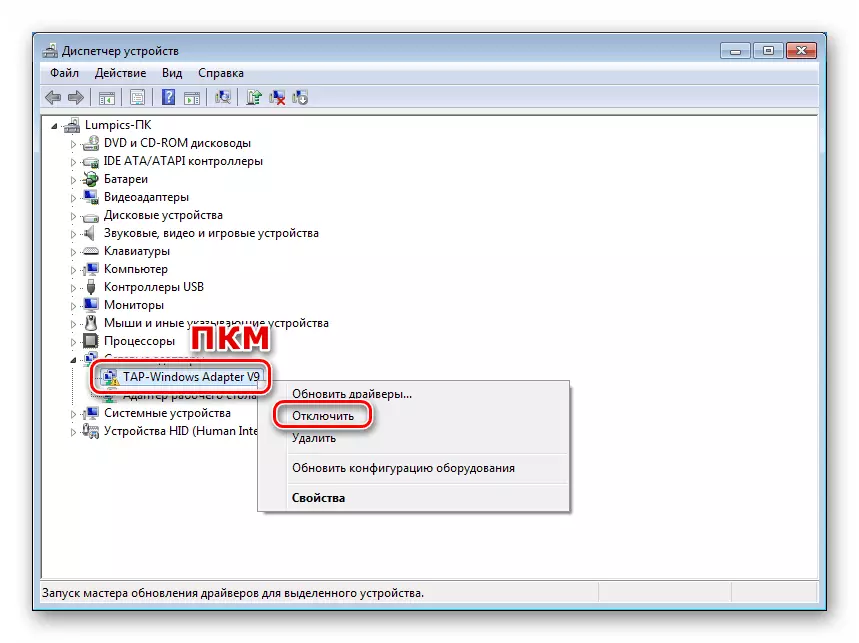
- Pagkahuman sa pag-ila sa mga kriminal, ang problema kinahanglan nga makuha kini gikan sa sistema, o sulayan nga i-update ang drayber. Palihug hinumdumi nga kung ang tig-imprinta usa ka problema nga aparato, kinahanglan kini tangtangon sumala sa usa ka piho nga algorithm. Ang mga panudlo makit-an sa mga link sa ubos.

Magbasa pa:
Ang pag-update sa Windows 7
Ang pagtangtang sa tibuuk nga tig-imprinta sa Windows 7
Pagwagtang sa Daang Printer Driver
Hinungdan 3: BIOS
Kung giingon nimo nga yano, ang mga BIOS nagdumala sa tanan (hapit) kompyuter hardware, ug ang dili husto nga mga setting o pagkapakyas sa kanila mahimong makaapekto sa operasyon sa sistema. Aron dili maapil kini nga hinungdan, i-reset ang mga BIOS sa default nga mga kantidad.

Magbasa pa: Giunsa pag-reset ang mga setting sa BIOS
Ang Operasyon nga wala'y hunong sa BIOS gihatag sa usa ka elemento sa nutrisyon (baterya) sa motherboard. Kung naugmad niya ang iyang kapanguhaan ("milingkod"), tingali mapakyas sa pag-download ug pag-off sa computer. Ang solusyon mopuli sa baterya.

Magbasa pa: Pag-ilis sa baterya sa motherboard
Hinungdan 4: Mga Virus ug Anti-Virus Programs
Ang makadaot nga mga programa nga may katakus dili lamang mangawat sa personal nga datos, gisabwag kami nga adunay obsessive advertising o pag-encrypt sa mga sistema, nga mosangput sa lainlaing klase sa mga malfunction. Naglakip usab ang among numero sa among problema karon. Sa ubos makit-an nimo ang usa ka link sa usa ka artikulo diin kini gihubit sa detalye bahin sa pagtino sa impeksyon ug kung giunsa pagkuha ang mga peste.
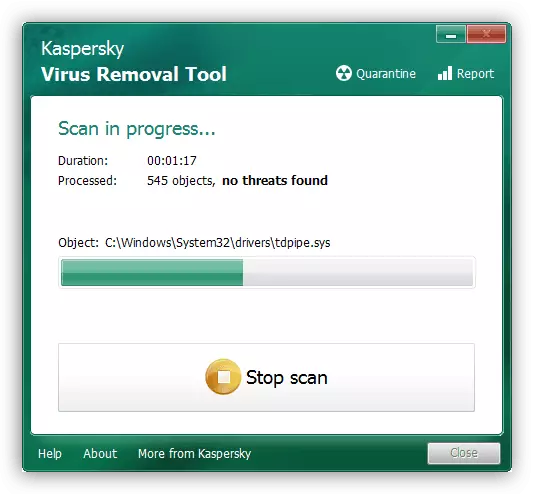
Magbasa pa: Pag-away sa mga virus sa computer
Ang pag-instalar sa usa ka antivirus naghatag sa usa ka pagbati sa usa ka pagbati sa hingpit nga kaluwasan. Kini bakak. Ang ingon nga mga programa makamatikod lamang sa mga virus nga ang mga pirma gilangkuban sa mga database developer servers. Kini nagpasabut nga ang bag-ong mga peste mahimong "slip" nga panalipod. Dugang pa, ang software nga anti-virus parehas kaayo sa makadaot. Sa pipila ka mga kaso, kini ang hinungdan sa kamatuoran nga ang mga file file ug gimbuhaton mahimong ma-block. Kung ang ingon nga pagduda mitumaw, i-off ang antivirus ug sulayan ang pagpuli sa PC. Kung nahimo kini, kinahanglan nimo nga i-install ang programa o magdumili sa paggamit niini, pag-ilis sa lain nga produkto.

Magbasa pa: Giunsa nga i-off, kuhaa ang antivirus
Konklusyon
Gitan-aw namon ang upat nga mga hinungdan alang sa problema sa pag-undang sa PC pinaagi sa menu nga "Start". Kung naggikan kini, ang una nga butang nga kinahanglan nimo nga hatagan pagtagad sa software, ug dayon moadto sa mga isyu sa kagamitan. Ang pagsusi sa sistema alang sa mga virus usa ka mandatory point, bisan kung ang kahimtang nasulbad o wala, tungod kay ang mga malfunction sa software ug mga drayber mahimong usa ka sangputanan sa ilang mga kalihokan.
